Excel多表合并技巧大全
时间:2025-09-01 14:40:21 444浏览 收藏
今天golang学习网给大家带来了《Excel合并多个工作表技巧分享》,其中涉及到的知识点包括等等,无论你是小白还是老手,都适合看一看哦~有好的建议也欢迎大家在评论留言,若是看完有所收获,也希望大家能多多点赞支持呀!一起加油学习~
合并多个Excel工作表的方法包括复制粘贴、使用公式和Power Query。复制粘贴适用于数据量小且格式统一的情况,操作简单但易出错;公式法如INDIRECT函数可实现动态更新,适合对公式熟悉的人群;Power Query则适合大数据量及格式不统一的场景,具备数据清洗与转换功能。为避免数据格式混乱,应统一各表格式或在Power Query中调整。合并大量工作表时,推荐使用Power Query或VBA宏提高效率。合并后的数据可通过筛选、排序、透视表及图表进行有效管理与分析,复杂需求可借助专业软件完成。
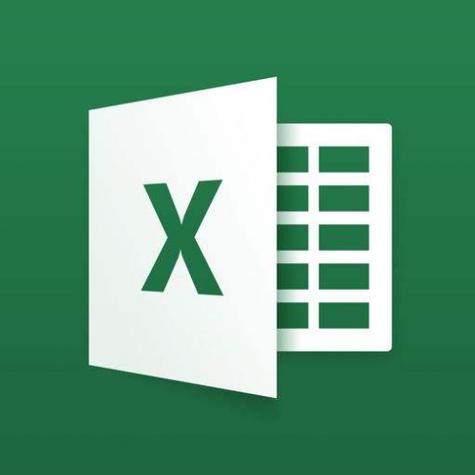
Excel合并多个工作表,本质上是将分散的数据整合到一起,方便统一分析和管理。这可以通过多种方法实现,最常用的包括复制粘贴、使用公式、利用Power Query等。选择哪种方法取决于你的数据量、数据结构以及后续分析的需求。
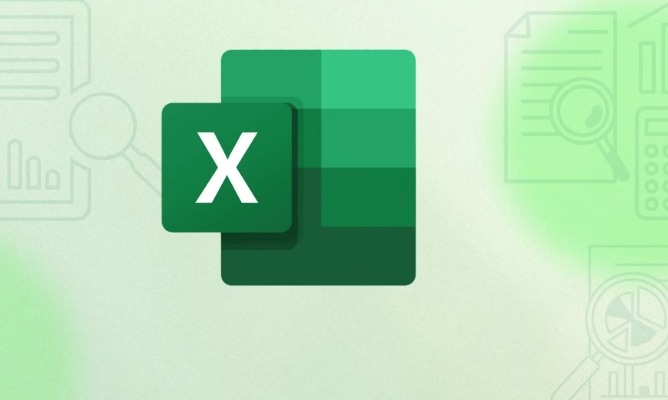
解决方案
复制粘贴法: 这是最直接的方法,适用于数据量较小,格式统一的工作表。打开目标工作簿,新建一个工作表,然后逐个打开需要合并的工作表,复制数据,粘贴到新建的工作表中。这种方法简单粗暴,但容易出错,尤其是在处理大量数据时。
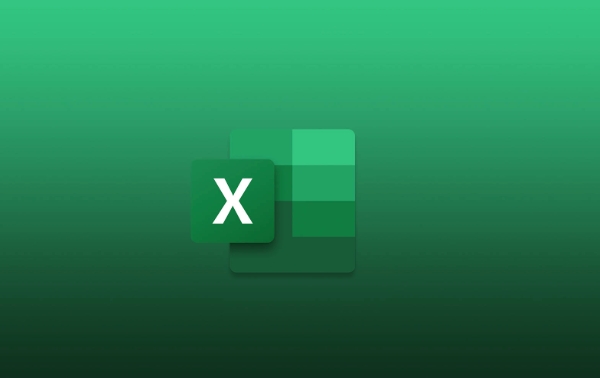
公式法: 使用公式可以实现自动合并,例如使用
INDIRECT函数引用其他工作表的数据。这种方法需要对Excel公式有一定的了解,但可以实现动态更新,当原始数据发生变化时,合并后的数据也会自动更新。举个例子,假设你要合并Sheet1、Sheet2、Sheet3的数据到Sheet4,可以在Sheet4的A1单元格输入公式=IFERROR(INDIRECT("Sheet"&ROW(A1)&"!A1"),""),然后向下向右拖动填充,直到显示空白。这个公式的原理是,ROW(A1)返回1,然后依次递增,"Sheet"&ROW(A1)就构成了Sheet1、Sheet2、Sheet3这样的字符串,INDIRECT函数将这些字符串转换为工作表引用,最后IFERROR函数用于处理找不到工作表时的错误。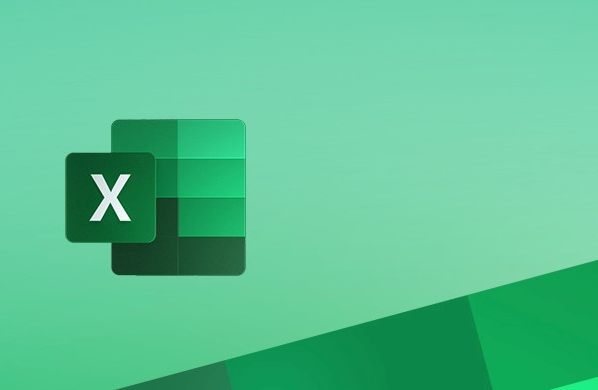
Power Query法: Power Query是Excel强大的数据处理工具,可以轻松合并多个工作表,并且可以进行数据清洗、转换等操作。这种方法适用于数据量较大,格式不统一的工作表。操作步骤如下:
- 打开Excel,点击“数据”选项卡,选择“获取数据”->“来自文件”->“来自文件夹”。
- 选择包含需要合并的工作簿的文件夹。
- 在Power Query编辑器中,点击“合并”->“合并文件”。
- 选择一个示例文件,然后选择需要合并的工作表。
- Power Query会自动识别所有工作表,并将其合并到一个表中。
- 你可以对合并后的数据进行清洗、转换等操作,然后点击“关闭并上载”将数据导入到Excel中。
Power Query的优势在于其强大的数据处理能力,可以处理各种复杂的数据合并需求。
如何避免合并工作表时出现数据格式混乱?
数据格式混乱是合并工作表时常见的问题。要避免这个问题,首先要确保所有需要合并的工作表的数据格式尽可能一致。例如,日期格式、数字格式、文本格式等。可以在合并之前,使用Excel的格式刷工具,将所有工作表的数据格式统一。另外,Power Query也提供了强大的数据转换功能,可以在合并过程中自动调整数据格式。例如,可以将所有日期格式统一转换为YYYY-MM-DD格式,将所有数字格式统一转换为两位小数。
合并大量工作表时,如何提高效率?
合并大量工作表时,手动操作显然效率低下。使用Power Query是最佳选择。Power Query可以批量处理文件,并且可以进行并行处理,大大提高效率。此外,还可以使用VBA宏来自动化合并过程。VBA宏可以编写自定义的合并逻辑,例如根据文件名或工作表名进行筛选,只合并符合条件的工作表。
一个简单的VBA宏示例:
Sub MergeSheets()
Dim i As Integer
Dim LastRow As Long
Dim ws As Worksheet
' 目标工作表
Set ws = ThisWorkbook.Sheets("汇总表") ' 修改为你的汇总表名称
' 循环所有工作表
For i = 1 To ThisWorkbook.Sheets.Count
If ThisWorkbook.Sheets(i).Name <> ws.Name Then ' 排除汇总表
With ThisWorkbook.Sheets(i)
LastRow = .Cells(.Rows.Count, "A").End(xlUp).Row ' 找到最后一行
.Range("A1:A" & LastRow).Copy ws.Cells(ws.Rows.Count, "A").End(xlUp).Offset(1, 0) ' 复制数据到汇总表
End With
End If
Next i
MsgBox "合并完成!"
End Sub这个宏会将所有工作表的数据复制到名为“汇总表”的工作表中。需要注意的是,你需要根据实际情况修改宏中的工作表名称和数据范围。
合并后的数据如何进行有效管理和分析?
合并后的数据量通常较大,需要进行有效管理和分析才能发挥其价值。首先,可以使用Excel的筛选、排序功能,对数据进行初步的筛选和排序。其次,可以使用Excel的透视表功能,对数据进行汇总和分析。透视表可以根据不同的维度对数据进行统计,例如计算每个地区的销售额、每个产品的平均价格等。此外,还可以使用Excel的图表功能,将数据可视化,更直观地展示数据的分布和趋势。例如,可以使用柱状图展示不同产品的销售额,使用折线图展示销售额随时间的变化趋势。对于更复杂的数据分析需求,可以考虑使用专业的统计分析软件,例如SPSS、R等。
今天带大家了解了的相关知识,希望对你有所帮助;关于文章的技术知识我们会一点点深入介绍,欢迎大家关注golang学习网公众号,一起学习编程~
-
501 收藏
-
501 收藏
-
501 收藏
-
501 收藏
-
501 收藏
-
467 收藏
-
315 收藏
-
171 收藏
-
210 收藏
-
457 收藏
-
482 收藏
-
220 收藏
-
149 收藏
-
297 收藏
-
177 收藏
-
488 收藏
-
253 收藏
-

- 前端进阶之JavaScript设计模式
- 设计模式是开发人员在软件开发过程中面临一般问题时的解决方案,代表了最佳的实践。本课程的主打内容包括JS常见设计模式以及具体应用场景,打造一站式知识长龙服务,适合有JS基础的同学学习。
- 立即学习 543次学习
-

- GO语言核心编程课程
- 本课程采用真实案例,全面具体可落地,从理论到实践,一步一步将GO核心编程技术、编程思想、底层实现融会贯通,使学习者贴近时代脉搏,做IT互联网时代的弄潮儿。
- 立即学习 516次学习
-

- 简单聊聊mysql8与网络通信
- 如有问题加微信:Le-studyg;在课程中,我们将首先介绍MySQL8的新特性,包括性能优化、安全增强、新数据类型等,帮助学生快速熟悉MySQL8的最新功能。接着,我们将深入解析MySQL的网络通信机制,包括协议、连接管理、数据传输等,让
- 立即学习 500次学习
-

- JavaScript正则表达式基础与实战
- 在任何一门编程语言中,正则表达式,都是一项重要的知识,它提供了高效的字符串匹配与捕获机制,可以极大的简化程序设计。
- 立即学习 487次学习
-

- 从零制作响应式网站—Grid布局
- 本系列教程将展示从零制作一个假想的网络科技公司官网,分为导航,轮播,关于我们,成功案例,服务流程,团队介绍,数据部分,公司动态,底部信息等内容区块。网站整体采用CSSGrid布局,支持响应式,有流畅过渡和展现动画。
- 立即学习 485次学习
